
Option 1: Séparation des cellules
Le plus simple, mais pas toujours la façon appropriée d'ajouter de nouvelles cellules à la table de mots est de briser le déjà existant. Vous pouvez le faire via le menu contextuel ou en utilisant l'outil onglet sur l'onglet Mise en page (Works avec les tableaux). Auparavant, il sera nécessaire de désigner le lieu d'ajouter de nouveaux éléments, puis spécifiez le nombre de lignes et / ou colonnes. Plus de détails sur toutes les nuances de cette procédure est décrite dans un article distinct sur notre site.
En savoir plus: Comment diviser les cellules dans la table Microsoft Word

Option 2: Ajout de chaînes
La méthode précédente vous permet d'augmenter le nombre de cellules dans une partie séparée de la table, tout en conservant sa taille initiale ou de le modifier légèrement. Le nombre total de lignes et de colonnes restera le même. Si la tâche est précisément à augmenter la table en ajoutant une ligne séparée avec un nombre défini initialement des cellules, il est également possible de le faire dans le menu contextuel, dans l'onglet « Mise en page » et d'autres méthodes. Dans chaque cas, la possibilité de déterminer où la nouvelle partie sera ajoutée - vers le haut ou vers le bas. Pour plus de détails sur la résolution de notre tâche, lisez donc l'instruction séparée.
En savoir plus: Comment ajouter des lignes au tableau de mots

Option 3: Ajout de colonnes
De toute évidence, ajouter de nouvelles cellules dans le tableau ne peut pas être nécessaire d'en haut ou au-dessous, mais aussi à gauche ou à droite. Dans ce cas, l'algorithme d'actions qui doivent être accomplies ne diffère pas de ceux qui sont considérés dans la partie précédente - les moyens de mise en œuvre et les capacités fournies au même. Auparavant, les toutes considérées comme dans un matériau séparé.
En savoir plus: Comment ajouter des colonnes à Word Table
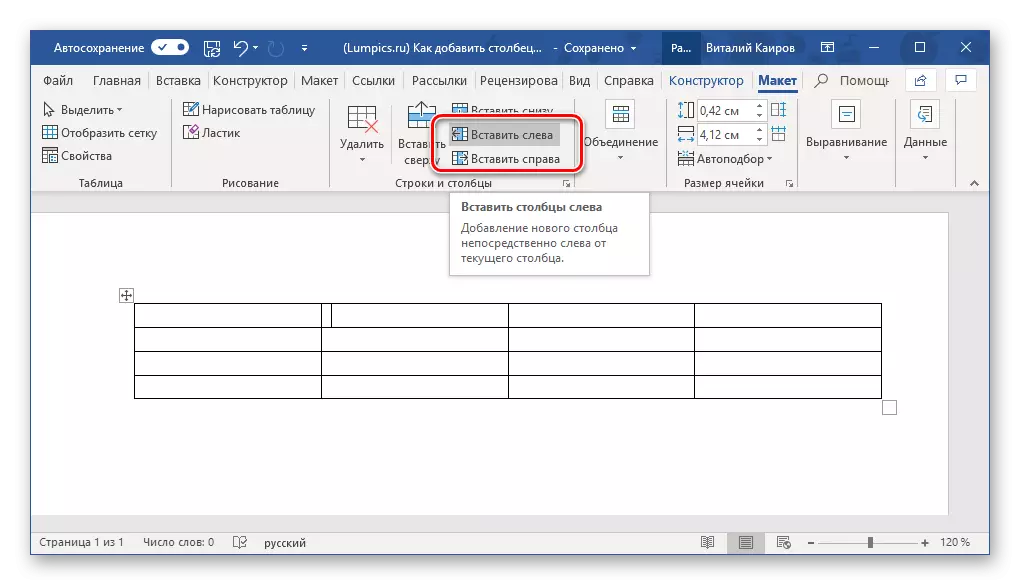
Option 4: Dessin indépendant
Les méthodes présentées ci-dessus décident la tâche exprimée dans le titre du titre, mais avec certaines restrictions - la première permet une cellule de se transformer en deux ou plus, et la deuxième et la troisième augmentation de la table sur la chaîne, une colonne ou immédiatement à plusieurs. Cependant, dans certains cas, il peut être nécessaire d'ajouter un et / ou plusieurs cellules dans un endroit quelconque de la table, laissant le reste restant. La meilleure façon de le faire par le dessin indépendant.
- Allez dans l'onglet "Insérer", cliquez sur le bouton "Table" et sélectionnez "Dessiner la table".
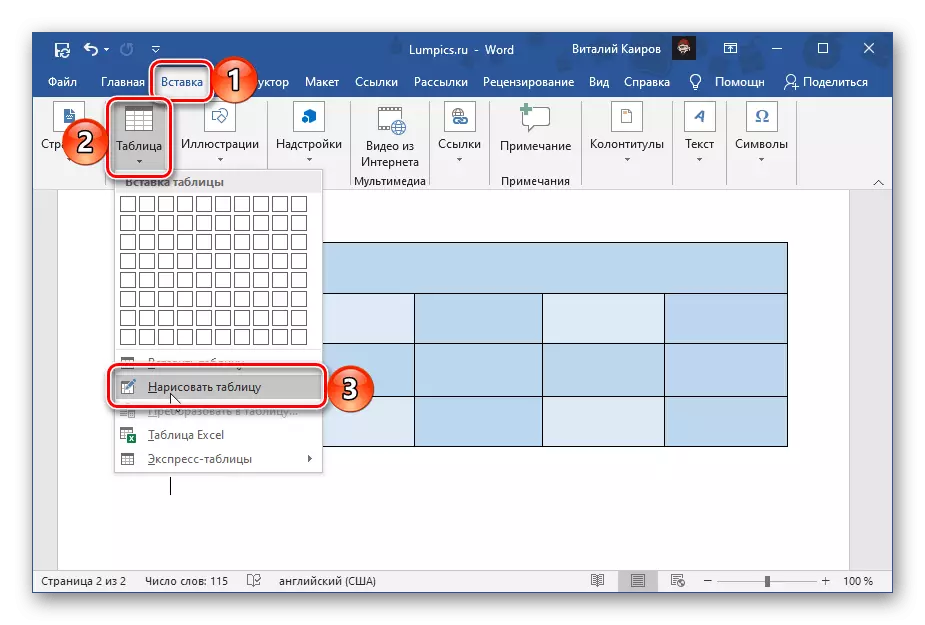
Conseils: Vous pouvez appeler le même outil en pré-attribuant toute la table ou en une partie de celle-ci et d'aller à l'onglet "mise en page".
- Le pointeur de curseur habituel est immédiatement remplacé par un crayon, avec lequel il peut être dessiné dans n'importe quel endroit de la table le nombre de cellules souhaité.
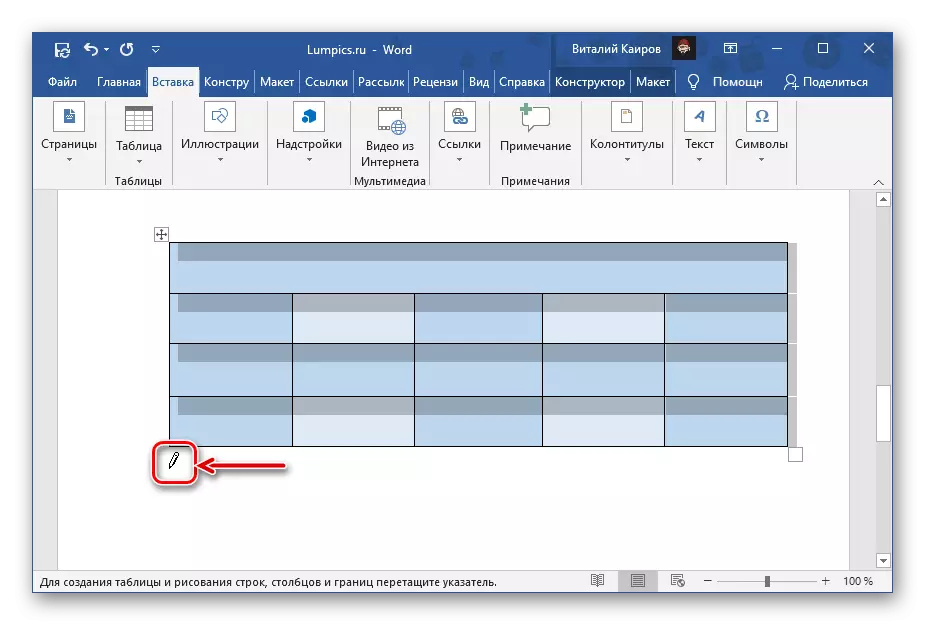
Donc, si vous voulez ajouter un seul,
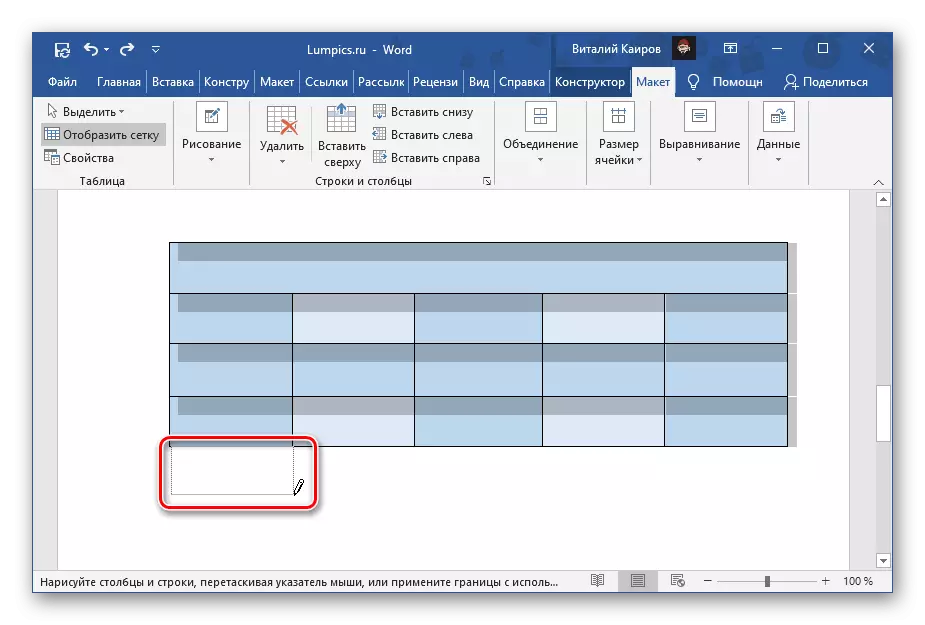
Il suffit de dessiner la taille souhaitée du rectangle.

Si un de plus est un - faire au bon endroit, des tailles appropriées d'un rectangle,
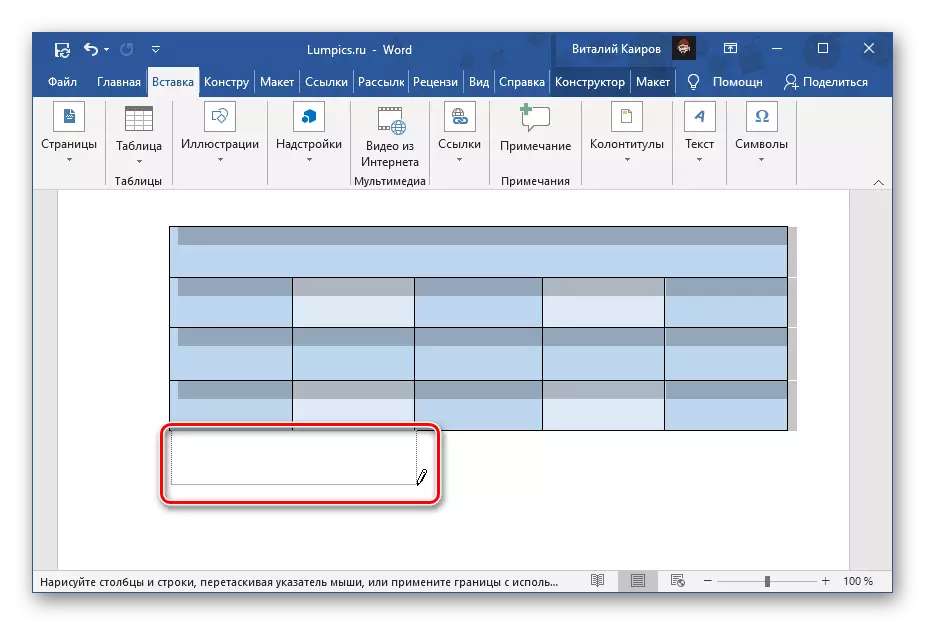
Puis divisez-le sur le nombre souhaité de lignes et / ou de colonnes.
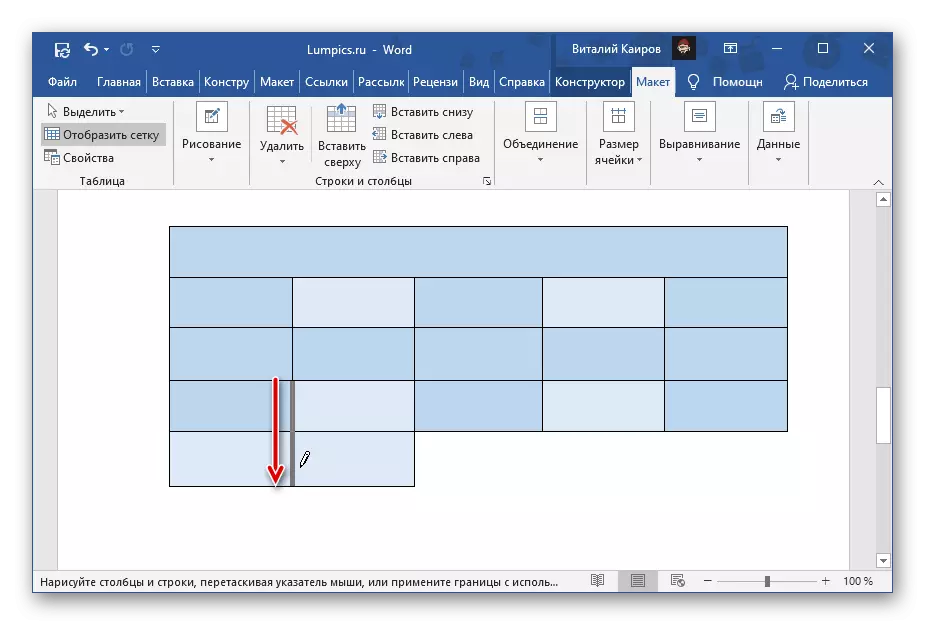
Ou, en option, dessinez alternativement le nombre de rectangles souhaité.

Lorsque vous utilisez cet outil, il est important de mener des lignes exclusivement droites et si les cellules sont cassées, strictement de la frontière à la frontière.

De cette manière, vous pouvez ajouter non seulement une cellule correspondant aux tailles de celles de la table dans toute la table, mais également une ou, au contraire, grande (par exemple, la taille d'une ligne ou une colonne entière), ou plusieurs fois. , qui occupe le même endroit que l'un.
- Pour en savoir plus sur quelles autres fonctionnalités sont fournies à l'outil de dessin manuel et sur la manière de l'utiliser, vous pouvez utiliser les instructions présentées conformément au lien suivant.
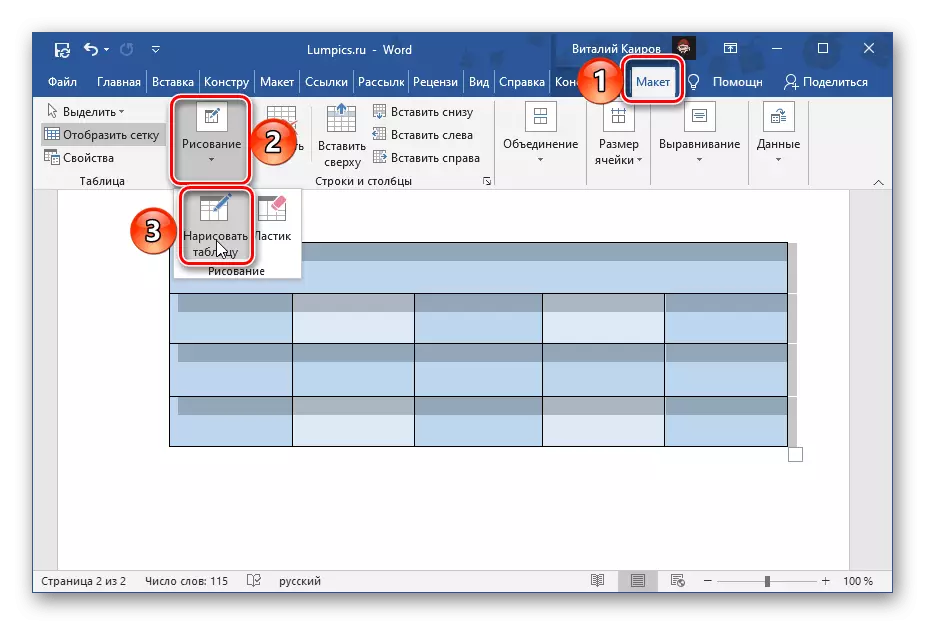

En savoir plus: Comment dessiner de manière indépendante une table dans le mot

Option 5: Ajout et syndicat
La dernière option pour ajouter des cellules, en fait, duplique les deuxième et troisième considérés ci-dessus, mais avec une addition. Il convient à ces cas lorsque la table de mots est nécessaire pour augmenter sur une chaîne ou une colonne (ou quelque peu), mais avec un plus petit nombre de cellules que dans les parties adjacentes.
- Ajoutez une chaîne ou une colonne à la table, par exemple, en contactant le menu contextuel.
- Sélectionnez ces cellules que vous souhaitez fusionner et, encore une fois, appelez le menu contextuel et sélectionnez l'élément correspondant là-bas.
- Si nécessaire, répétez cette action avec d'autres cellules.

Si vous sélectionnez la chaîne entière ou de la colonne et de combiner les cellules, il ne sera seul.

Si dans la ligne ajoutée ou de la colonne, il est nécessaire de laisser le nombre de cellules non seulement différentes du fait qu'il ya dans les autres parties de la table, mais pas non plus symétrique par rapport à eux, qui est, ne pas répéter les mêmes frontières séparateurs , la meilleure façon de recourir à l'agent de dessin déjà mentionné ci-dessus.

Alternativement, vous pouvez d'abord convertir une nouvelle chaîne ou une colonne dans une grande cellule, puis en utilisant un crayon pour le diviser en plusieurs parties, en tirant les limites dans les bons endroits.
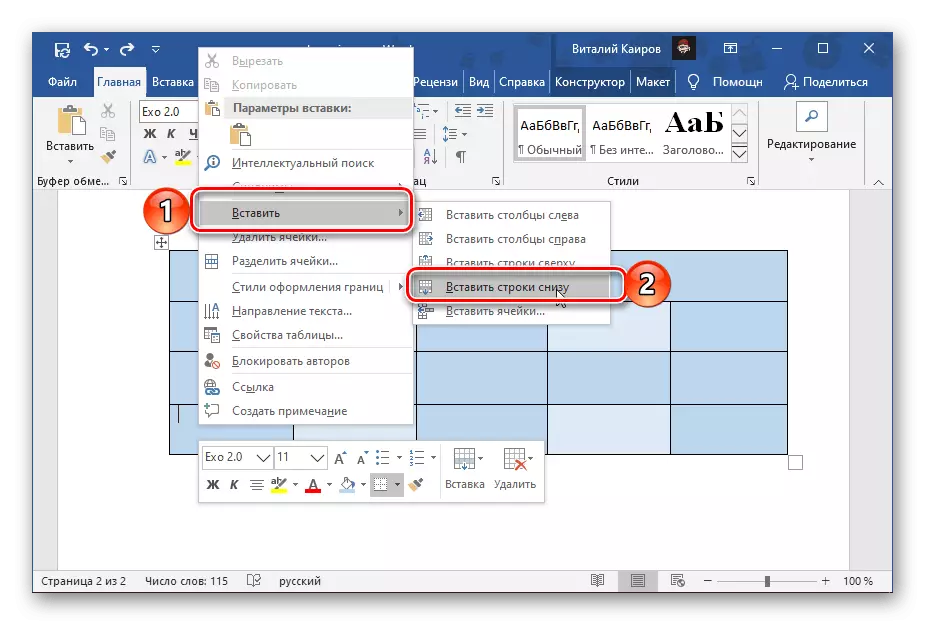
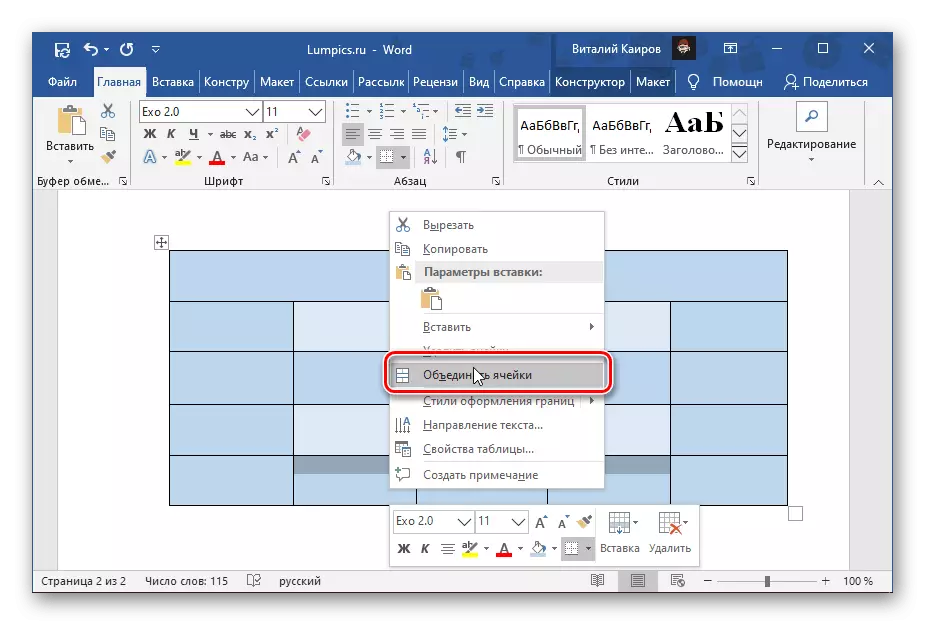

De façon plus détaillée sur toutes les caractéristiques de la procédure pour combiner des cellules de tableau, nous avons déjà été dit dans un manuel séparé.
En savoir plus: Comment combiner les cellules dans le tableau Word

